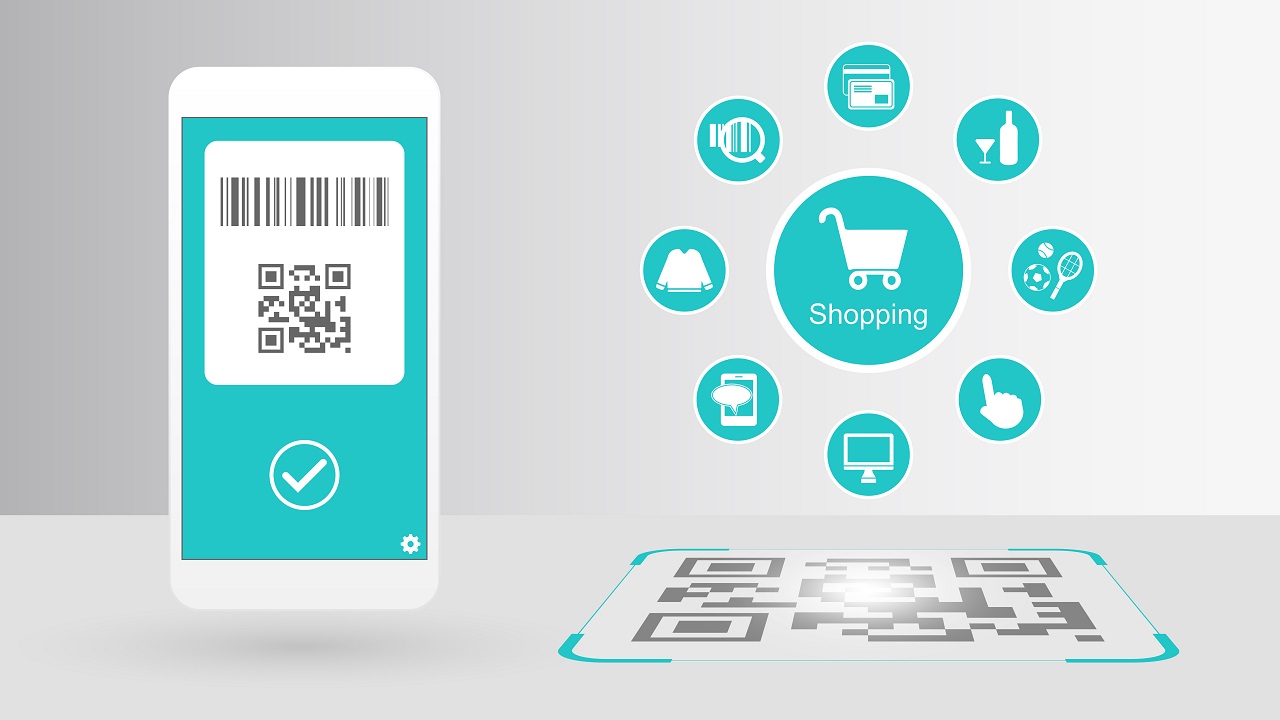こんにちはぶうです。


MetaMaskに送金前に→イーサリアム用意できてる?
イーサリアムをGMOコインからMetaMaskに送金していきます
そのまえに、GMOコインからイーサリアムを買う必要があるんで
そうしないと、送金もくそもないので、
まだ、買えてないひとは、下記のブログを
みてイーサリアムを買っちゃいましょう
ちなみにGMOコインでは、送金手数料が無料なんで
送金手数料の心配は大丈夫です
こちらもCHECK
-

-
【初心者OK】GMOコインでイーサリアムを買う方法→ステップ3つ
続きを見る
送金準備【MetaMaskにログインしよう】
さっそくですが、本題です。

まずは、MetaMaskにログインしていきます
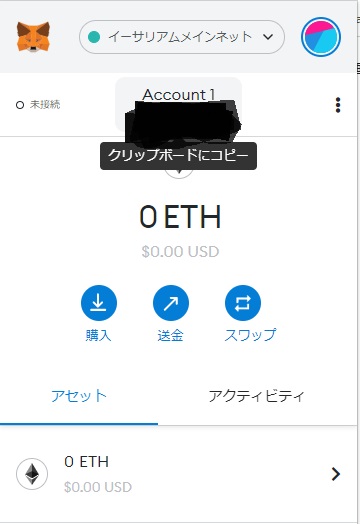
ひらいたら、送金先のアドレスをコピーしましょう
これで、準備はOKです
宛先情報を入力しよう!
ここで、GMOコインのサイトのほうにログインします
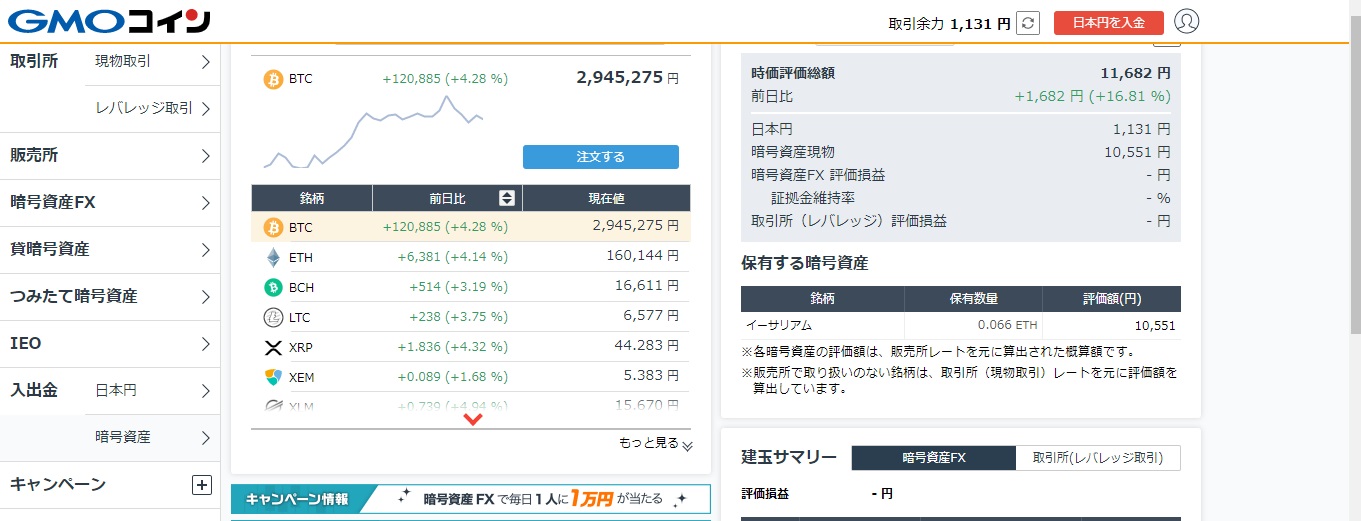
入出金のところの暗号資産をクリックしちゃいましょう
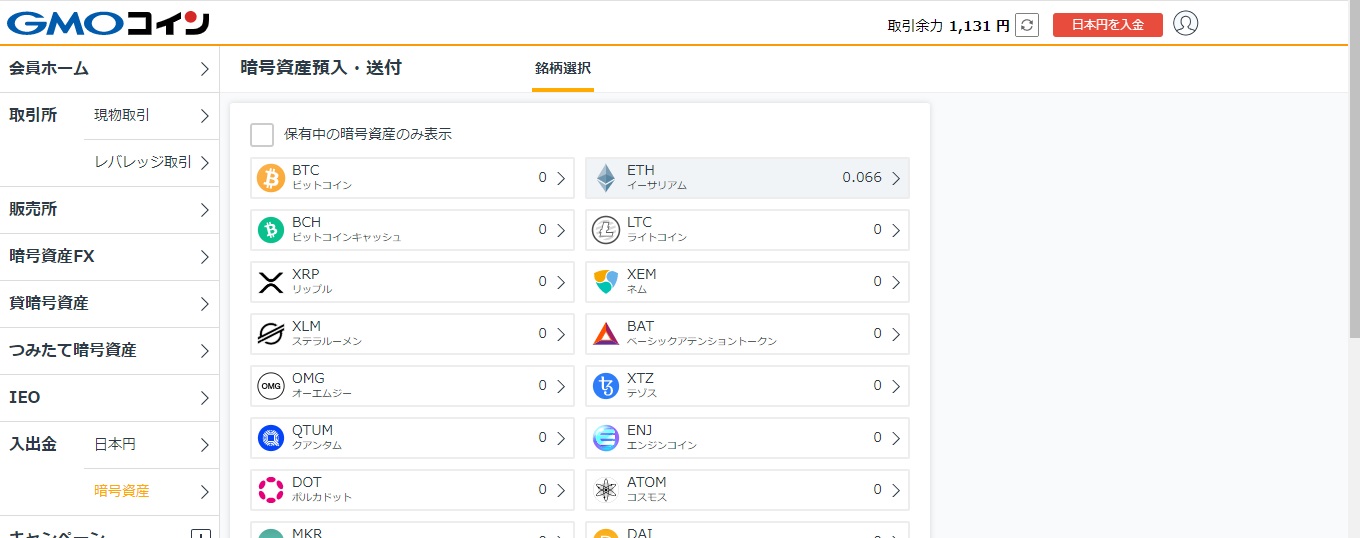
イーサリアムをクリックします
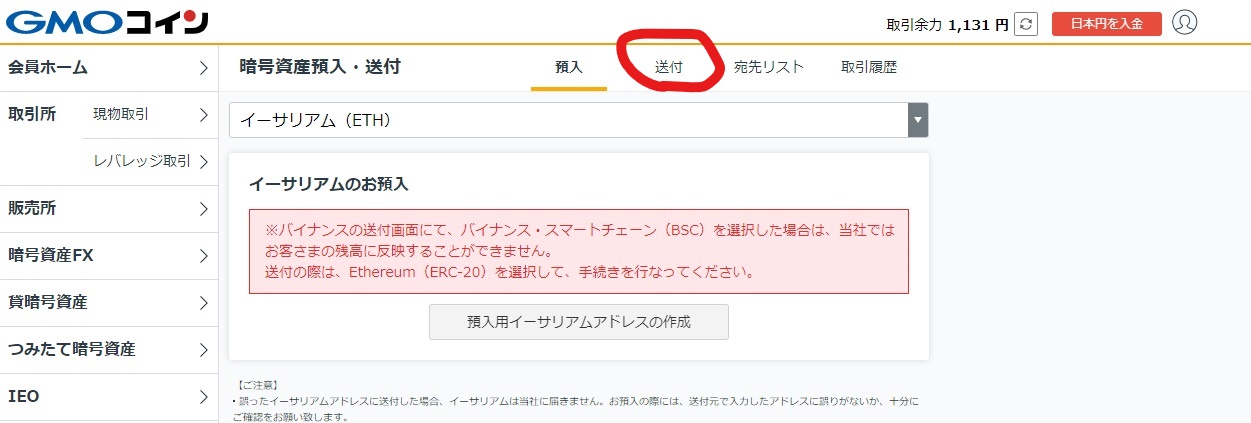
送付をクリック
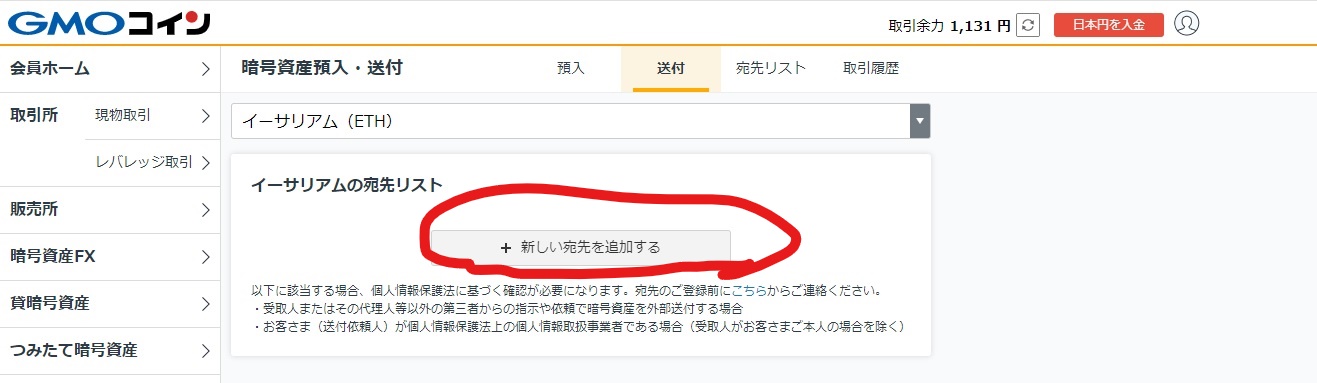
宛先が登録されてないので、
新しい宛先を追加するをクリック
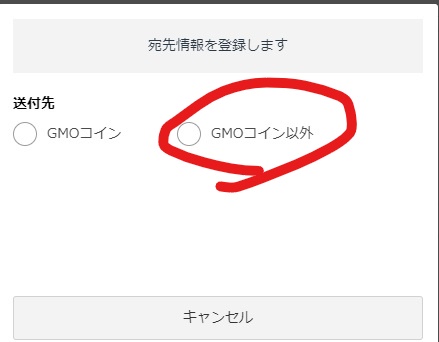
今回は、MetaMaskに送金したいので、
GMOコイン以外を選択します
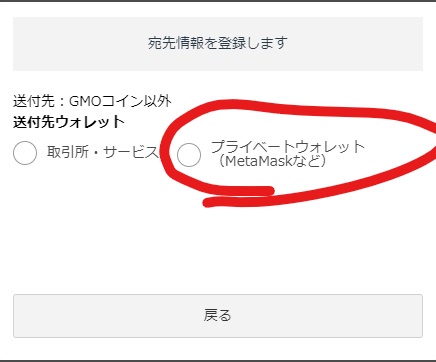
Metamaskに送金なので、
プライベートウォレットを選択!
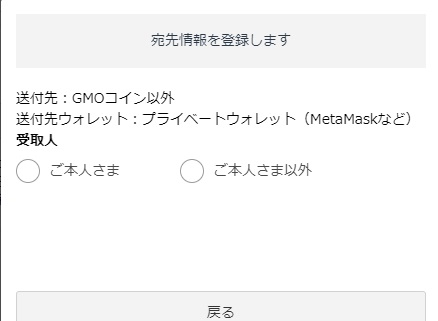
本人以外の場合は本人以外を選択します
送付さきは今回は自分なんで、本人を選択します
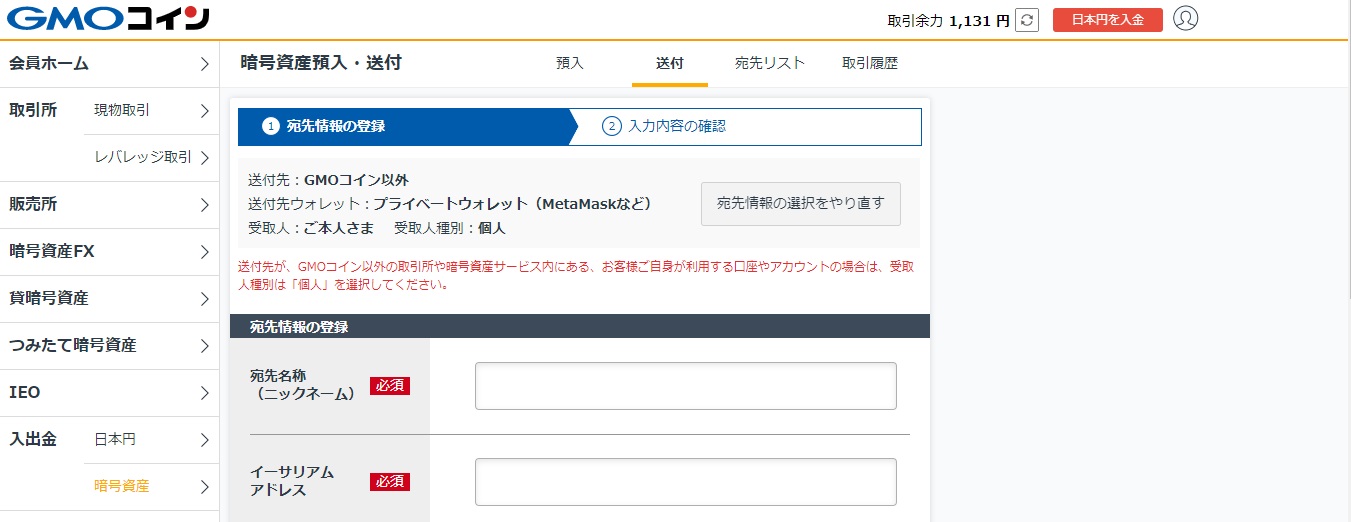
スミマセン・・・
写真がみきれていますが、気にしないでください
ここで、やっと、宛先情報の入力画面にいけたので、
表示された画面にしたがって、必要な情報を
入力していきましょう!
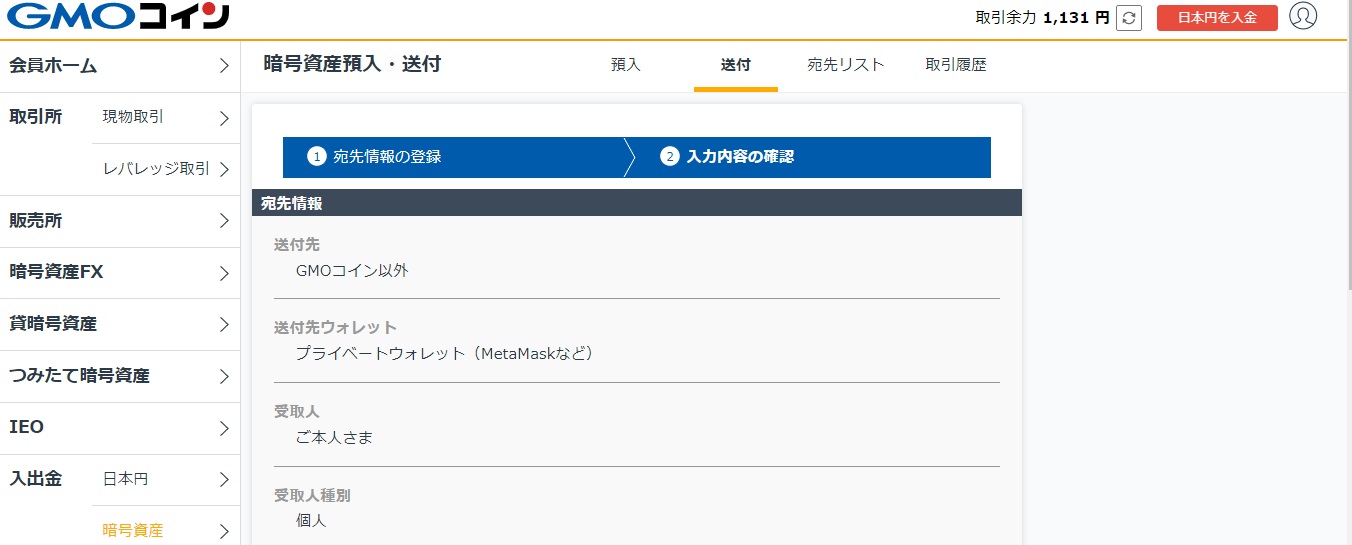
入力内容を確認して、よければつぎにすすみましょう!

確認メールが送信されるので、
メールをひらいてみましょう
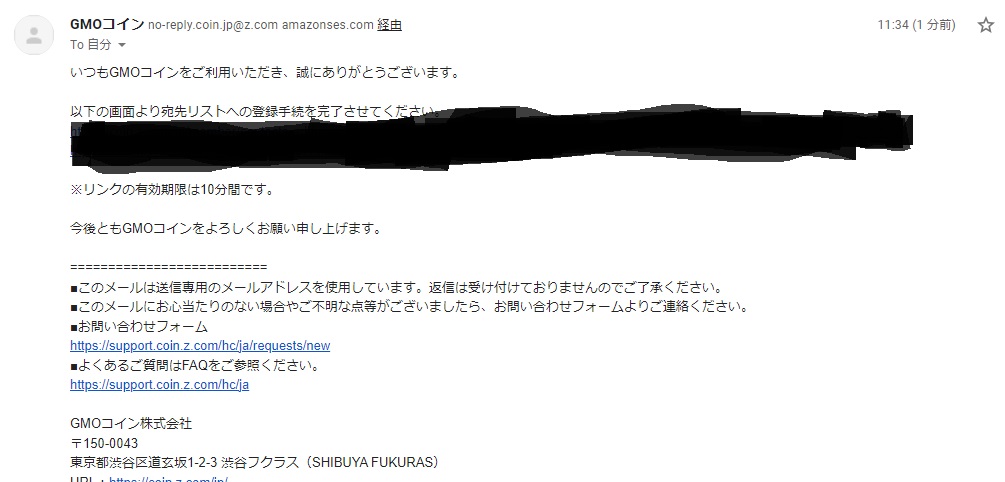
メールが届いたら、
URLが届くので、そこから、登録手続きを完了させましょう
宛先情報の内容を確認し、認証しておわりです
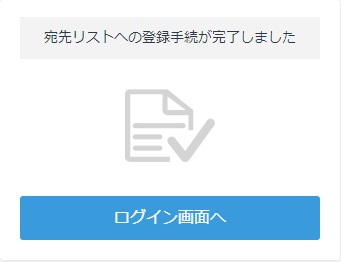
登録がおわったら、ログイン画面へもどります
これで、宛先情報の入力がおわりです
MetaMaskへイーサリアムを送金
こっから、イーサリアムを送金していきます
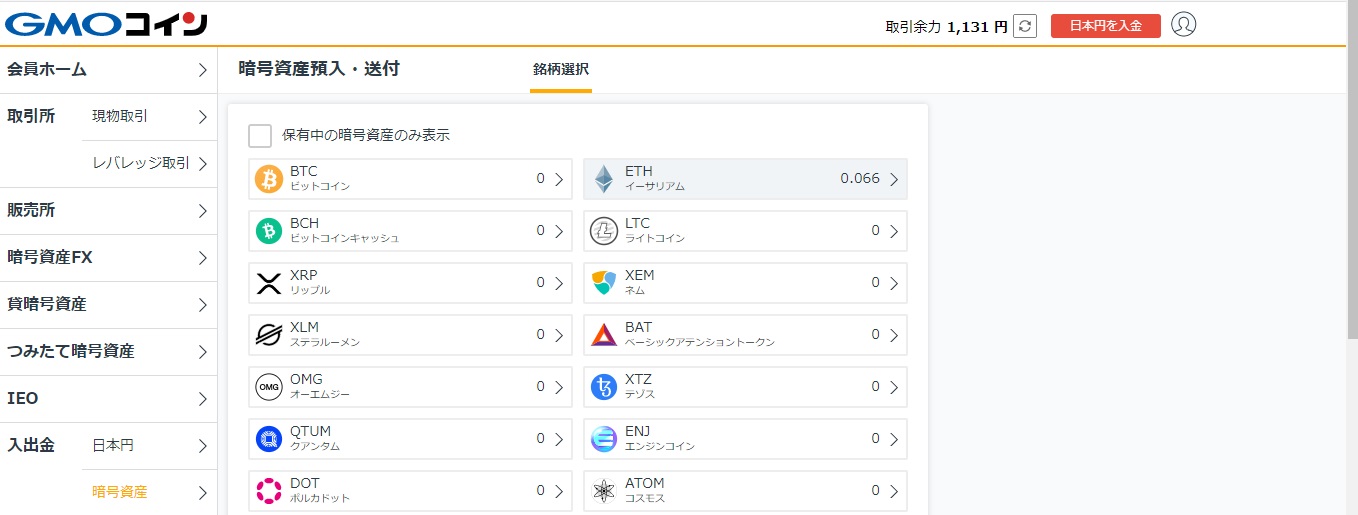
入出金のところの暗号資産の項目をクリックし
イーサリアムを選択し、送付をクリックします
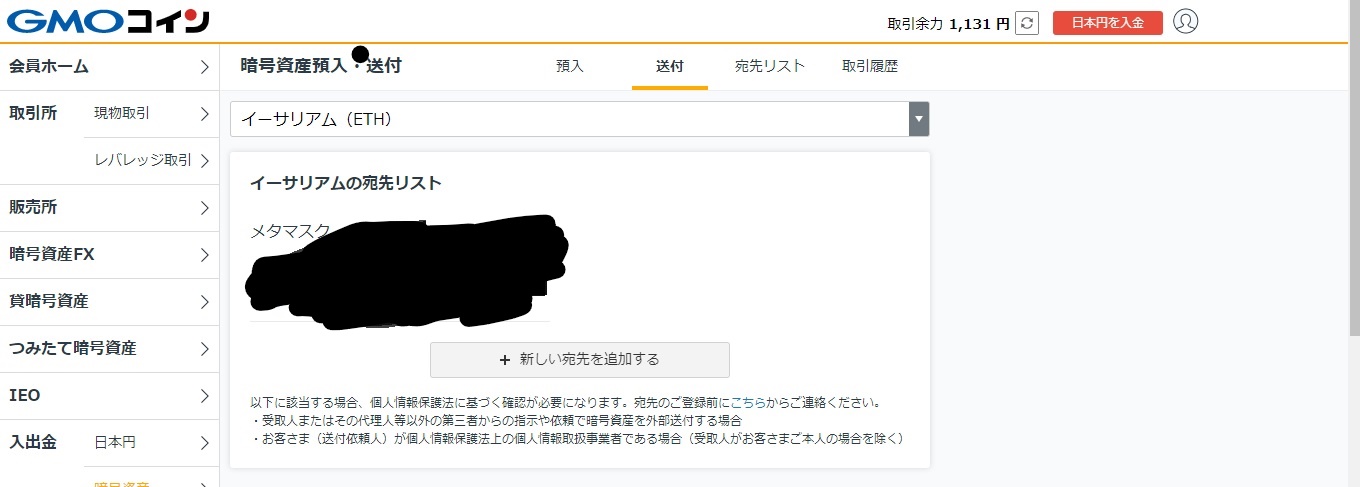
しばらくすると、登録された宛先情報が表示されるんで、
それを選択します
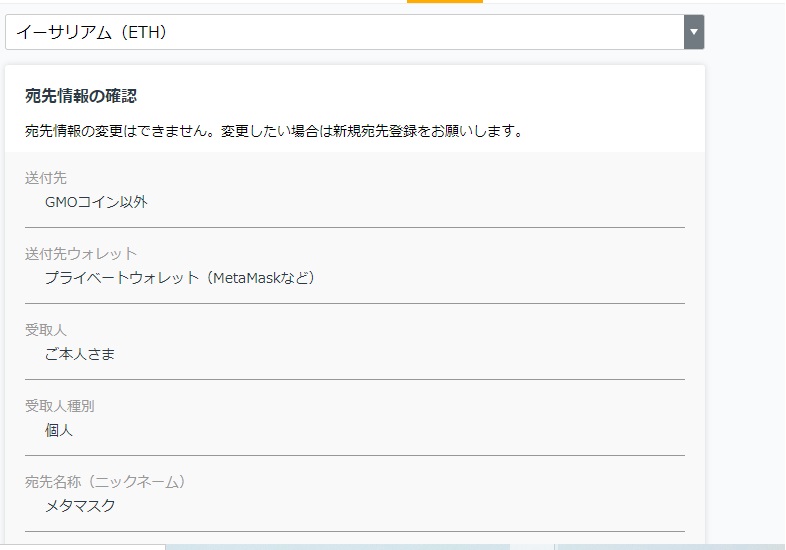
宛先情報を確認して、チェックし次へすすみます
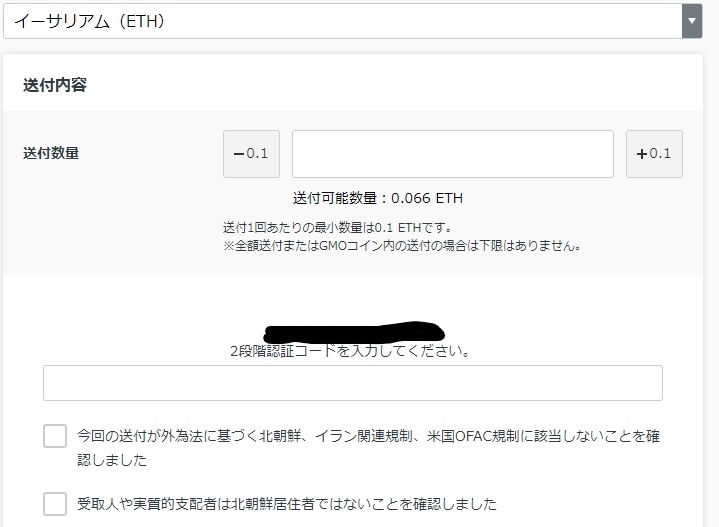
自分が取引したい数量(金額)を入力
ちなみに、0.1イーサ以下の場合は、全額送金する必要があるので
送付可能数量にでてる金額どおりにそのまま入力しましょう
ボクは0.066ethにしましたー
0.1eth以下だったんでw
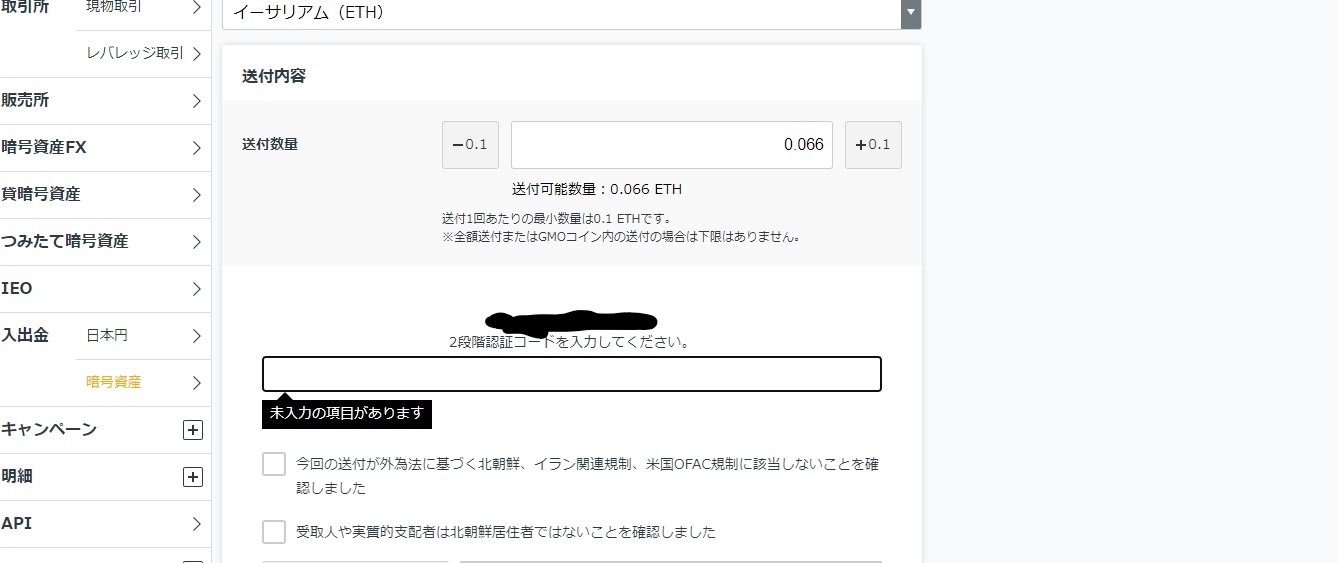
二段階認証コードを入力しましょう
SMS,Google Authenticatorなど
人それぞれちがうとおもうので、
自分がつかっている認証のコードを
入力します
二段階認証をしたら、
確認画面のボタンをクリックします
送付内容を確認して、実行をクリックします
送付されてるかを確認!
入出金で暗号資産をクリック、画面にとぶと、
取引履歴という項目があるので、
そこを選択します

すると、取引された内容が表示されるんで、
送金されたか確認しましょう
送金されていたらステータスの項目が『完了』なってるはずです
ちなみにMetaMaskをひらいて確認もできます!
補足 イーサリアムがMetaMaskに反映される時間はどれくらい?

イーサリアムがMetaMaskに反映される時間についてですが、
ボクは3分もかからずに、すぐに反映されましたね
あくまで、ボクの場合なんで、個人差は若干あるかと
でもまあ、カップラーメンができるまえに、反映されちゃうんで
時間はまったくかからないといってもいいかもです
こんなカンジですね
参考になれば幸いです
以上がGMOからMetaMaskへイーサリアムを送金する方法の解説でしたー。